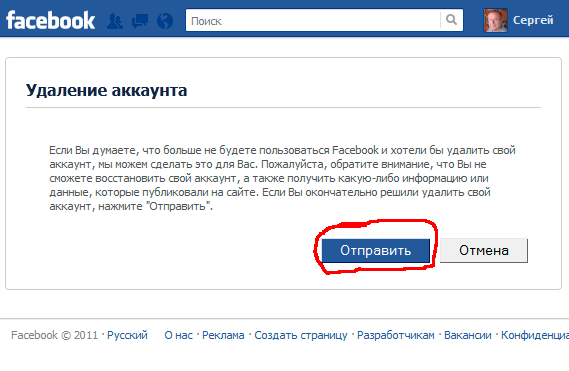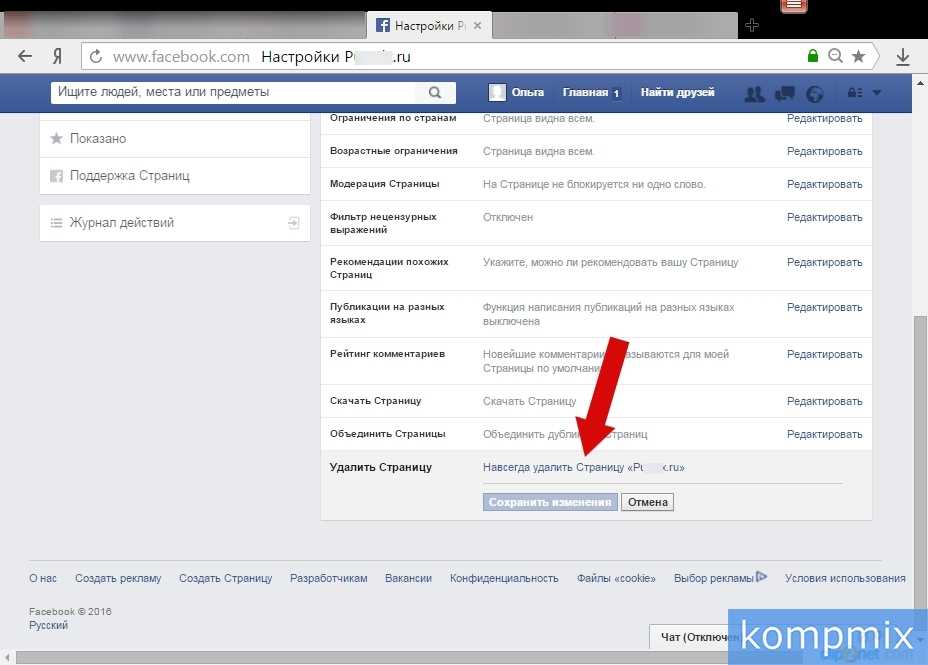Как удалить страницу в Фейсбук с компьютера
- Просмотров: 1626
Приветствуем всех посетителей проекта 3support.ru! Недавно мы описывали процесс регистрации на Facebook, а сегодня наоборот, поговорим про удаление страницы в Фейсбук с компьютера.
Существует два варианта удаления – деактивация и полное удаление. Если мы деактивируем профиль, то затем у нас будет возможность восстановить её, а в случае полного удаления, все личные данные (фотографии, друзья, лайки, комментарии, диалоги) будут потеряны навсегда. Именно поэтому будьте внимательны при полном удалении профиля, подумайте, действительно ли вы хотите удалить всю эту информацию. Теперь рассмотрим каждый из этих способов удаления более подробно.
Деактивация аккаунта
Чтобы деактивировать профиль нужно перейти в настройки, кликнув на стрелочку, направленную вниз, а затем кликните на строчку «Настройки».
Далее нужно выбрать пункт «Безопасность».
Теперь переходим в нижнюю часть появившейся страницы и выбираем опцию «Деактивировать аккаунт».
После чего откроется текст с описанием этой функции, где нам вновь нужно кликнуть на «Деактивировать аккаунт».
Теперь введите действующий пароль от вашего профиля.
Далее, как и при удалении страницы в Одноклассниках, вам необходимо выбрать причину, по которой вы решили заморозить свой прпофиль, затем отказаться от рассылки уведомлений на почту (в случае необходимости) и нажать на кнопку «Деактивировать».
Затем нужно вновь нажать на кнопку «Деактивировать».
Готово!
Как активировать аккаунт Facebook?
Для активации аккаунта достаточно всего лишь зайти на свою страницу использую адрес электронной почты или телефон и действующий пароль.
Полное удаление аккаунта
http://www.
facebook.com/help/contact.php?show_form=delete_account
Далее в открывшемся окне нужно нажать на кнопку «Удалить аккаунт».
Затем нам необходимо ввести пароль и выбрать все изображения с необходимым предметом (в нашем случае это часы) и нажать на кнопку «Ok».
Готово.
Внимание! По новым правилам компании Facebook, вам предоставляется 14 дней, для изменения своего решения об удалении профиля и если вы передумаете, то вам будет достаточно войти в свой профиль, чтобы полностью восстановить аккаунт.
Как удалить страницу в Фейсбуке с мобильного телефона?
Чтобы удалить профиль на Facebook с помощью мобильного телефона, нужно перейти в главное меню, пролистать его в самый низ и выбрать пункт «Настройка аккаунта».
Далее в открывшемся окне выбираем пункт «Безопасность».
После чего кликаем на ссылку «Деактивировать».
Затем вводим свой пароль и нажимаем на кнопку «Далее».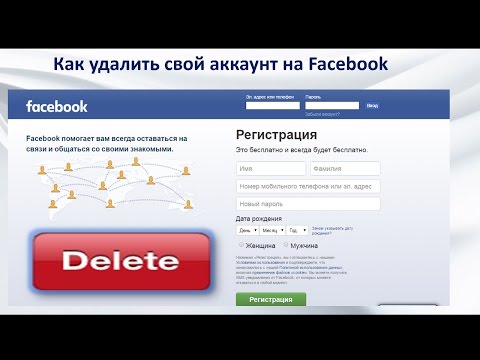
После чего указываем причину деактивации профиля, в случае необходимости отписываемся от рассылки писем и кликаем по кнопке «Деактивировать».
Готово!
Итак, на этом у нас всё. Если у вас возникли какие-либо вопросы, задавайте их в комментариях, мы обязательно ответим на каждый из ваших вопросов. Также вступайте в нашу группу ВК и подписывайтесь на канал YouTube, там есть много интересного! До новых встреч!
Как временно и навсегда удалить страницу на Facebook с компьютера и телефона
Приветствуем вас, покорители интернет-пространства!
У каждого из нас есть свои причины для регистрации в Facebook, Instagram или ВКонтакте. Точно так же любому из нас может однажды понадобиться стереть свои данные и уйти с того или иного сайта. Причины могут быть разными. Например, одна моя подруга удалилась изо всех соцсетей, потому что буквально залипала в них и не могла заниматься работой и делами по дому. Какой бы ни была ваша причина, важно сделать все правильно.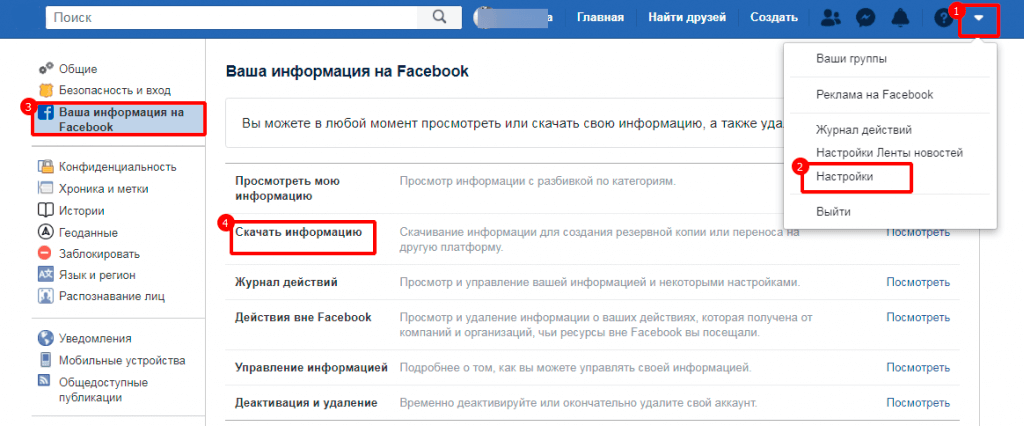
Сегодня мы поговорим о том, как удалить страницу на Facebook на время и навсегда, разберемся в некоторых тонкостях и научимся сохранять все данные профиля перед удалением.
Подготовка
Перед тем как приступить к удалению, разберемся в некоторых моментах. У каждого пользователя на Facebook есть аккаунт и личная страница, она еще называется профилем. Также у вас может быть сколько угодно публичных страниц и персональный рекламный кабинет.
Вы можете удалить из соцсети аккаунт целиком или отдельные бизнес-страницы и сообщества, в которых являетесь администратором. Кроме того, есть временное и полное удаление всей информации о вас. Первый вариант еще называется деактивацией. Если вы до конца не уверены в своем решении или хотите вернуться в социальную сеть через некоторое время, к примеру, через пару месяцев, то используйте такую возможность, чтобы потом не регистрироваться заново.
Также деактивация позволяет оставаться на связи со своими друзьями и коллегами в мессенджере, притом что все данные профиля становятся недоступны вам и другим пользователям Facebook. При полном удалении вы не сможете пользоваться мессенджером.
При полном удалении вы не сможете пользоваться мессенджером.
Чтобы покинуть социальную сеть, вам нужно иметь доступ к своей странице, то есть помнить логин и пароль. Если вы забыли учетные данные, или их украли злоумышленники, то сначала нужно восстановить аккаунт, а потом уже выполнить его удаление.
Сохранение резервной копии
Возможно, вы несколько лет занимались персональной страничкой на Facebook, оформили ее по своему вкусу, ежедневно делились новостями с друзьями и знакомыми. Чтобы не потерять всю эту информацию, сделайте резервную копию всех материалов.
Для этого откройте в браузере сайт facebook.com и при необходимости авторизуйтесь. Затем нажмите на треугольник в самой верхней части экрана. В выпавшем меню нам нужен пункт “Настройки”.
Потом идем в подраздел “Ваша информация на Facebook”. Среди появившихся на экране опций выбираем “Скачать информацию”.
Перед нами появилось окно, в котором отмечены все виды данных, которые будут доступны нам для копирования на компьютер.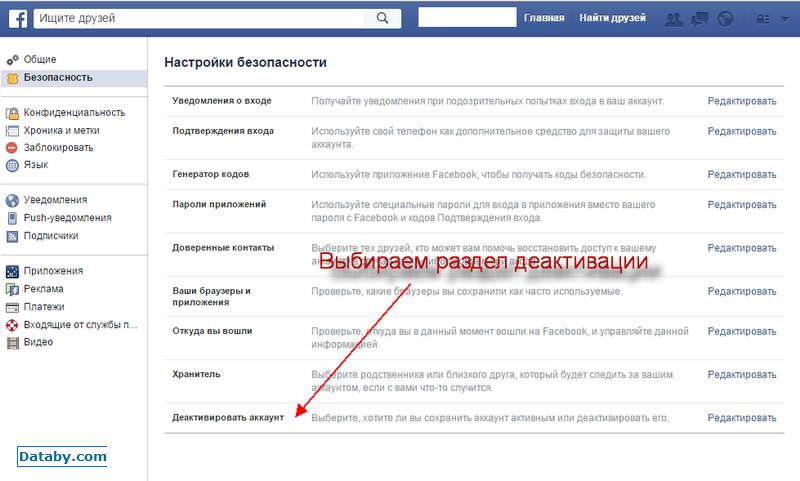 Если какие-то материалы вас не интересуют, можете убрать отметку в соответствующих полях. После этого нажмите на синюю кнопку в правом углу экрана.
Если какие-то материалы вас не интересуют, можете убрать отметку в соответствующих полях. После этого нажмите на синюю кнопку в правом углу экрана.
Теперь нужно ждать уведомления. Когда резервная копия будет сформирована, вы сможете ее скачать на свой ПК, ноутбук или телефон.
Этап подготовки мы прошли, теперь непосредственно приступим к поставленной задаче. Сначала рассмотрим алгоритм действий на компьютере в веб-версии соцсети, а затем – в мобильном приложении.
Временное удаление аккаунта
Чтобы деактивировать профиль, заходим в основное меню и отправляемся в настройки. Затем переключаемся на вкладку “Ваша информация на Facebook”, находим нужное действие и кликаем по нему левой кнопкой мыши.
По умолчанию уже отмечена деактивация, остается только нажать на кнопку внизу окна.
Затем система попросит ввести пароль от учетной записи, чтобы удостовериться, что вы это вы, а не кто-то другой.
После этого на экране появится форма, в которой можно осуществить некоторые настройки и объяснить причину своего ухода из сети.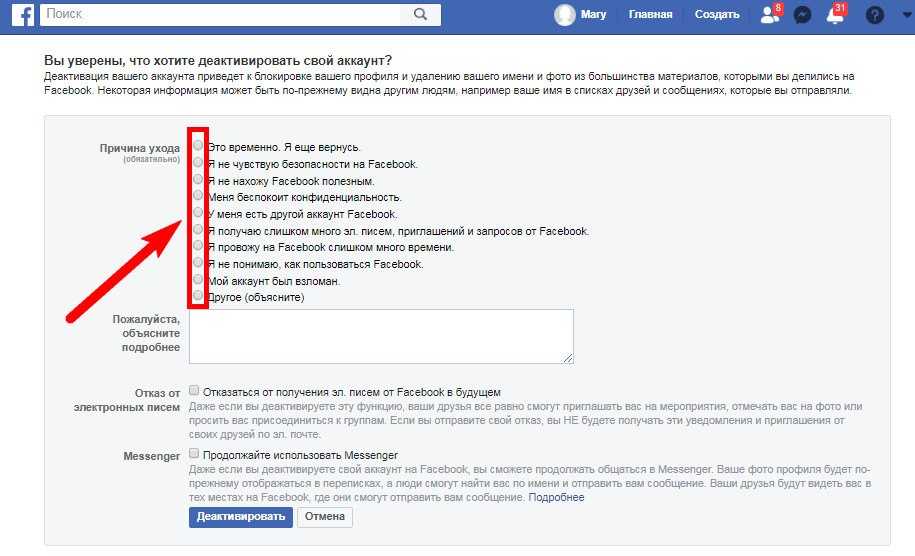 Отметьте нужные пункты, не забудьте поставить птичку рядом с надписью “Продолжайте использовать Messenger”, если хотите поддерживать связь со своими друзьями через личную переписку.
Отметьте нужные пункты, не забудьте поставить птичку рядом с надписью “Продолжайте использовать Messenger”, если хотите поддерживать связь со своими друзьями через личную переписку.
После нажатия на кнопку “Деактивировать” ваш профиль заблокируется, никто не сможет получить доступ к информации, которая находится в нем. Записи, опубликованные вами в ленте других пользователей, а также бизнес-страницы, для которых вы являетесь единственным администратором, скроются от посетителей. Останется только ваше имя и фамилия в списках друзей у ваших знакомых.
Чтобы вновь активировать свой заблокированный аккаунт, нужно просто войти в него, используя логин и пароль. Тот же эффект будет при входе на другой сайт через аккаунт в Facebook. Перед деактивацией проверьте доступ к своей электронной почте и мобильному номеру, привязанному к странице. На них придет код подтверждения для “разморозки” профиля.
Альтернатива деактивации
Если вы не хотите уходить из соцсети навсегда, то не обязательно блокировать профиль. Есть еще 2 варианта:
Есть еще 2 варианта:
- Если вы хотите просто отдохнуть от соцсетей, перестать получать уведомления и сообщения, то можете просто выйти из учетной записи на всех устройствах. Перед этим проверьте доступ к электронному ящику и телефонному номеру. Также можно сменить пароль для усиления безопасности и применить двухфакторную аутентификацию. После этого спокойно можно оставить профиль, как он есть, не скрывая его от посетителей, и выйти на то время, которое вам требуется.
- Чтобы ограничить круг людей, которые могут просматривать информацию на вашей странице, избавиться от неприятного общения и лишней информации в новостной ленте и общаться только с близкими и друзьями, можно закрыть свою страницу от посторонних. Перед этим удалите из друзей всех, с кем не хотите общаться и настройте показ своих данных в разделе “Конфиденциальность”.
Необязательно прибегать к крайним мерам. Можно сделать общение в Facebook комфортным, надо просто хорошо проработать настройки и выходить из системы в любое удобное время.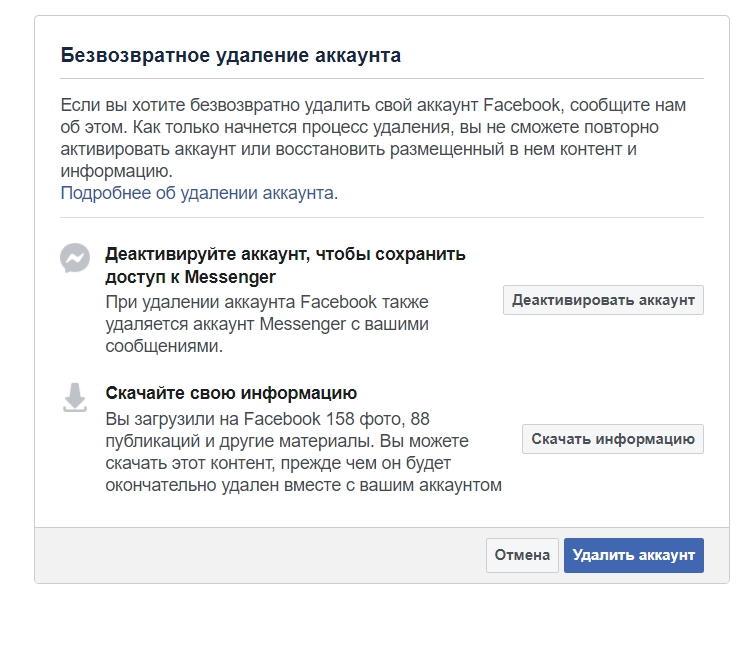
Как навсегда удалиться из соцсети
Если вы твердо решили стереть всю информацию и полностью удалиться с Facebook, то следуйте этой простой инструкции. Заходим в настройки, нам нужен тот же раздел, что и для деактивации.
Только теперь в открывшемся окне переключаемся на второй пункт.
Затем откроется окно, в котором нам предлагают сохранить общение в Messenger, то есть применить деактивацию, скопировать всю информацию из профиля и изменить настройки публичных страниц. Сделайте необходимые вам действия и продолжайте процедуру.
После ввода пароля информация в вашем профиле станет недоступной всем пользователям, ваши записи и фотографии удалятся. Но в течение 30 дней вы еще будете видны в списках друзей и сможете при желании зайти в учетную запись и восстановить страницу.
Через 30 дней аккаунт безвозвратно сотрется, и вернуть его будет невозможно.
Как удалить публичную страницу
Если ваша цель не личный профиль, а бизнес-страница, то откройте ее, воспользовавшись меню.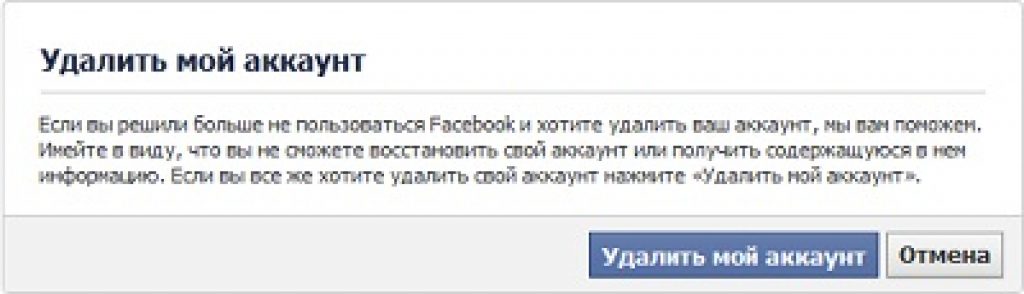
Затем идем в настройки, которые находятся в верхней панели.
Перед нами появилось окно со множеством опций. Спускаемся вниз и видим надпись “Удалить Страницу”. Если вы единственный администратор, то никаких трудностей не возникнет, и вы легко сможете завершить процедуру. После этого вся информация в сообществе будет стерта.
Если вы хотите сохранить материалы, то предварительно скопируйте их на свое устройство. Для этого также есть специальный пункт в настройках.
Как деактивировать рекламный аккаунт
Если вы полностью стираете свои данные из социальной сети, то информация о рекламных кампаниях также будет потеряна. Но ее можно убрать, не затрагивая других материалов.
Для этого перейдите в свой кабинет, откройте настройки и выберите нужную опцию.
Как удалить аккаунт с телефона
Все действия, описанные выше, можно осуществить из мобильного приложения. Для начала оно должно быть установлено на вашем телефоне или планшете. Откройте его и при необходимости авторизуйтесь.
Откройте его и при необходимости авторизуйтесь.
Интерфейс соцсети часто меняется, кроме того, может немного отличаться для смартфонов на Android и iPhone. У меня устройство с ОС Android, и мы покажем процесс на его примере. Понять, как действовать, если у вас iPhone, будет нетрудно, даже если вид каких-то разделов отличается.
Инструкция для персональной страницы
Нажимаем на 3 полосы в правом углу, чтобы перейти в основное меню программы.
Спускаемся вниз до пункта “Настройки и конфиденциальность” и нежно касаемся его пальцем.
Выпадет список, в котором нас интересует самый верхний раздел.
Теперь медленно пролистываем опции. В разделе “Ваша информация на Facebook” можно скачать копию всех материалов своего профиля.
Также тут находится раздел, в котором можно временно деактивировать профиль или навсегда удалиться из соцсети.
Инструкция для публичной страницы
Если нужно полностью закрыть бизнес-страницу, то придется пройти по небольшому лабиринту разделов и подразделов.
Сначала отправляемся в главное меню и нажимаем на пункт “Страницы”. Переходим к нужному сообществу, нажимаем на 3 точки вверху экрана и затем на надпись “Ред. Страницу”.
Теперь пролистываем вниз до самого последнего подраздела.
В новом окне идем в пункт “Общие” и листаем вниз до нужного действия.
Можно ли удалить чужой профиль
Вы можете редактировать настройки чужого профиля, если у вас есть учетные данные. Без логина и пароля ничего не выйдет.
Ситуации бывают разные, и иногда может понадобиться закрыть или деактивировать чужую страницу. Делается это точно так же, как показано выше.
Кроме того, бывают отдельные случаи, когда кто-то из пользователей выбрал вас доверенным лицом на случай своей смерти. Такая опция есть в настройках профиля. Вы тоже можете позаботиться о своей странице, если захотите.
Заключение
Мы с вами разобрали все варианты частичного и полного удаления страниц на Facebook. Если у вас остались вопросы, мы всегда рады общению, и вы легко можете оставить комментарий под этой статьей и получить ответ.
Сохраняйте эту инструкцию в закладки и делитесь ей с друзьями в социальных сетях, чтобы как можно больше людей становились грамотными пользователями интернета.
Подписывайтесь на новые полезности Quasa Media и развивайтесь вместе с нами.
Всего доброго, друзья.
Как удалить свою учетную запись Facebook в 2022 году
- Чтобы удалить свою учетную запись Facebook, перейдите в настройки учетной записи на веб-сайте или в приложении.
- Перед тем, как навсегда закрыть свою учетную запись Facebook, у вас будет возможность загрузить свои личные данные.
- Вы также можете временно деактивировать свою учетную запись Facebook, если хотите сделать перерыв.
Facebook — огромная сила в мире социальных сетей. Но если вы хотите дистанцироваться от Facebook, удаление вашей учетной записи — это быстрый и постоянный способ разорвать отношения.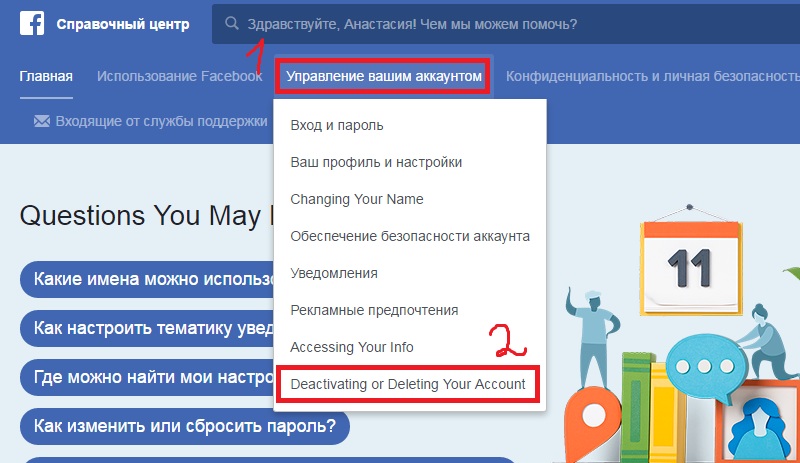
Если вы некоторое время пользуетесь Facebook, возможно, вы захотите сохранить все свои фотографии, видео и сообщения. К счастью, Facebook позволяет вам загрузить все это до того, как вы удалите свою учетную запись.
Когда вы будете готовы, вот как удалить свою учетную запись Facebook с помощью мобильного приложения на телефоне или веб-сайта на компьютере.
Быстрый совет : Если все, что вы хотите сделать, это сделать небольшой перерыв, вместо того, чтобы навсегда покинуть Facebook, подумайте о том, чтобы деактивировать свою учетную запись, а не удалять ее.
1. Откройте приложение Facebook.
2. Коснитесь трех вертикальных линий — это называется гамбургер-меню — в правом нижнем углу экрана.
Нажмите меню гамбургера в правом нижнем углу экрана.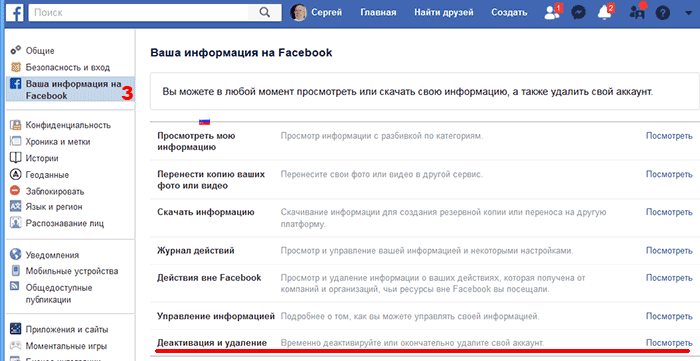 Стефан Ионеску/Инсайдер
Стефан Ионеску/Инсайдер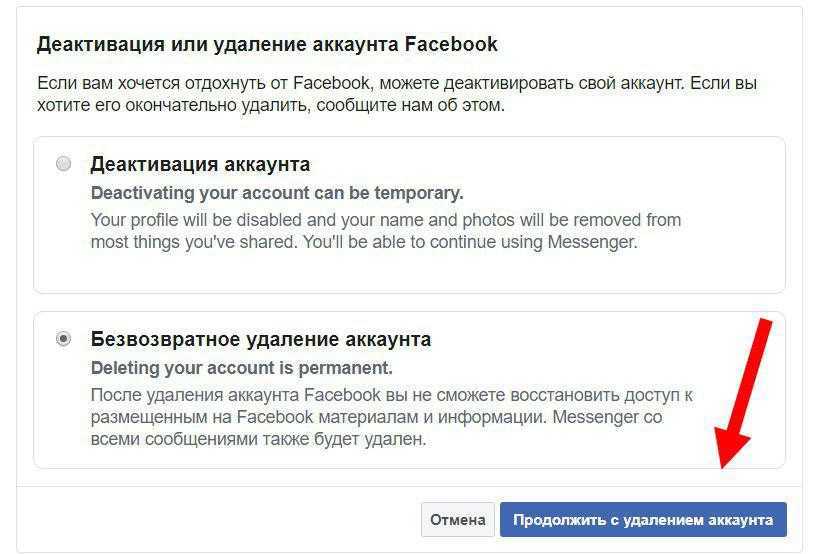 Нажмите «Доступ и управление».
Стефан Ионеску/Инсайдер
Нажмите «Доступ и управление».
Стефан Ионеску/Инсайдер6. Выберите Удалить учетную запись и нажмите Перейти к удалению учетной записи .
Выберите круговую кнопку «Удалить учетную запись», а затем нажмите кнопку «Продолжить удаление учетной записи». Стефан Ионеску/Инсайдер Нажмите Продолжить , чтобы навсегда удалить свою учетную запись Facebook и информацию.
Нажмите Продолжить , чтобы навсегда удалить свою учетную запись Facebook и информацию.На следующем экране вы можете выбрать загрузку своей информации из Facebook, включая ваши сообщения, фотографии и видео, прежде чем удалять свою учетную запись.
8. Нажмите «Удалить учетную запись», чтобы навсегда удалить свою учетную запись Facebook и информацию.
После того, как вы удалите свою учетную запись, Facebook потребуется до 90 дней, чтобы полностью удалить ваши данные. И если вы войдете в систему в течение 30 дней, вы сможете восстановить свою учетную запись.
1. Войдите в свою учетную запись Facebook.
2. Щелкните изображение профиля в правом верхнем углу.
3. В раскрывающемся меню нажмите Настройки и конфиденциальность , а затем Настройки .
 Нажмите «Ваша информация Facebook».
Стефан Ионеску/Инсайдер
Нажмите «Ваша информация Facebook».
Стефан Ионеску/Инсайдер6. Нажмите Просмотр рядом с разделом Деактивация и удаление .
Нажмите ссылку «Просмотр» рядом с «Деактивация и удаление». Стефан Ионеску/Инсайдер На следующем экране вам будет предложено два варианта. Вы можете либо выбрать Деактивировать учетную запись , что скроет ваш профиль от всех, кроме вас, но позволит вам продолжать использовать Facebook Messenger; или вы можете выбрать Удалить учетную запись , которая удаляет все безвозвратно.
Вы можете либо выбрать Деактивировать учетную запись , что скроет ваш профиль от всех, кроме вас, но позволит вам продолжать использовать Facebook Messenger; или вы можете выбрать Удалить учетную запись , которая удаляет все безвозвратно.
7. Выберите Удалить учетную запись и нажмите Продолжить удаление учетной записи .
8. Щелкните Продолжить .
На следующей странице вас спросят, хотите ли вы продолжать использовать Messenger (если да, вы не можете удалить свою учетную запись — вместо этого вам придется деактивировать ее) и хотите ли вы загрузить свою информацию из Facebook , который включает в себя все ваши фотографии, видео и публикации.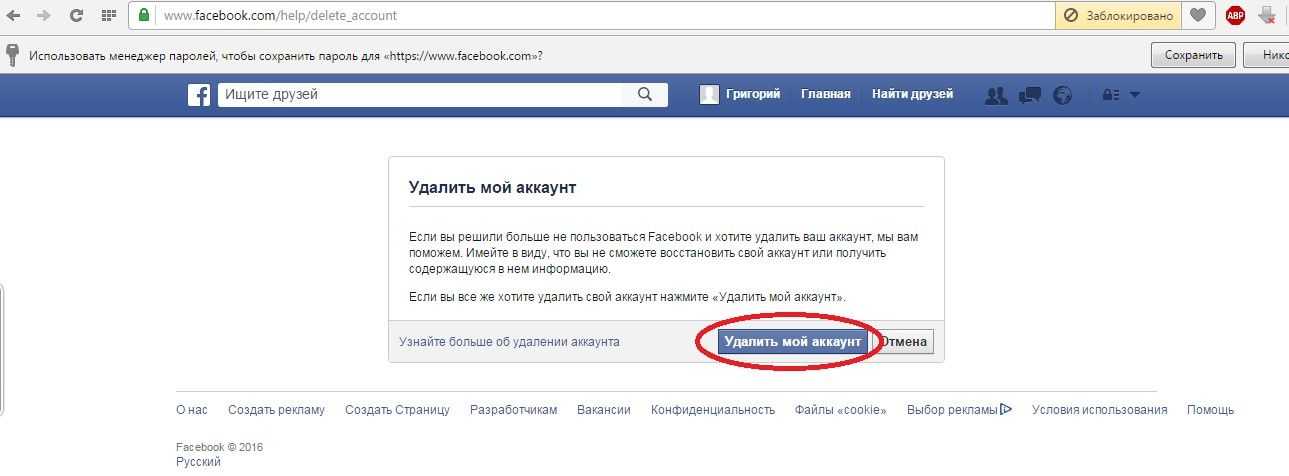
9. Нажмите Удалить учетную запись , чтобы навсегда удалить свою учетную запись Facebook и информацию.
Опять же, полное удаление вашей учетной записи может занять 90 дней, и у вас есть 30 дней с момента ее инициирования, чтобы отменить удаление.
Девон Дельфино
Девон Дельфино — независимый журналист из Бруклина, специализирующийся на личных финансах, культуре, политике и идентичности. Ее работы были представлены в таких изданиях, как The Los Angeles Times, Teen Vogue, Business Insider и CNBC. Подпишитесь на нее в Твиттере @devondelfino.
ПодробнееПодробнее
Уильям Антонелли
Технический репортер для Insider Reviews
Уильям Антонелли (он/она/они) — писатель, редактор и организатор из Нью-Йорка. Как один из основателей команды Reference, он помог вырастить Tech Reference (теперь часть Insider Reviews) из скромных начинаний в гигантскую силу, которая привлекает более 20 миллионов посещений в месяц.
Помимо Insider, его тексты публиковались в таких изданиях, как Polygon, The Outline, Kotaku и других. Он также является источником технического анализа на таких каналах, как Newsy, Cheddar и NewsNation.
Вы можете найти его в Твиттере @DubsRewatcher или связаться с ним по электронной почте [email protected].
Как один из основателей команды Reference, он помог вырастить Tech Reference (теперь часть Insider Reviews) из скромных начинаний в гигантскую силу, которая привлекает более 20 миллионов посещений в месяц.
Помимо Insider, его тексты публиковались в таких изданиях, как Polygon, The Outline, Kotaku и других. Он также является источником технического анализа на таких каналах, как Newsy, Cheddar и NewsNation.
Вы можете найти его в Твиттере @DubsRewatcher или связаться с ним по электронной почте [email protected].
ПодробнееПодробнее
Как навсегда удалить свою учетную запись Facebook (с любого устройства)
Нажмите здесь, чтобы просмотреть краткий обзор этой статьи!
Резюме: Как удалить учетную запись Facebook на любом устройстве
Если вы устали от Facebook, возможно, вы готовы уйти от гиганта социальных сетей навсегда. К счастью, это так же просто, как выполнить несколько шагов.
Вот как навсегда удалить свою учетную запись Facebook.
- Войдите в Facebook.
- Нажмите кнопку Аккаунт в правом верхнем углу экрана.
- Перейдите к Настройки и конфиденциальность > Настройки > Конфиденциальность > Ваша информация Facebook .
- Прокрутите вниз до Деактивация и удаление и щелкните Просмотр .
- Коснитесь Удалить учетную запись и следуйте инструкциям.
Ваш аккаунт будет немедленно заблокирован и недоступен в результатах поиска Facebook. Однако фактическое удаление учетной записи может занять некоторое время. Facebook ставит вам 30-дневный льготный период , чтобы передумать и повторно активировать учетную запись.
Прочитайте нашу полную статью, чтобы узнать, как навсегда удалить свою учетную запись Facebook, , даже если вы забыли свой пароль .
Вы можете подумать, что процесс удаления учетной записи Facebook сложен. К счастью, вам нужно всего лишь выполнить несколько простых шагов с по , чтобы навсегда удалить свою учетную запись Facebook .
Существует несколько причин, по которым вы можете захотеть удалить свою учетную запись Facebook. Гигант социальных сетей погряз в нескольких конфиденциальность данных и отслеживание скандалов . Не говоря уже о том, что мошенничество в Facebook стало слишком распространенным явлением.
В этом руководстве мы покажем вам простые шаги, которые помогут вам быстро удалить свою учетную запись Facebook. Обязательно ознакомьтесь с другими полезными разделами о том, как временно деактивировать вашу учетную запись Facebook, как удалить профиль Facebook, к которому у вас нет доступа , и что вам нужно знать перед удалением своей учетной записи.
Как немедленно удалить учетную запись Facebook навсегда
Мы пройдем простые шаги, чтобы навсегда удалить Facebook . Обратите внимание, что шаги могут немного отличаться в зависимости от используемого вами устройства. Вот почему мы разделили шаги на две части: одну для пользователей настольных компьютеров и другую для мобильных пользователей. Давайте углубимся.
Обратите внимание, что шаги могут немного отличаться в зависимости от используемого вами устройства. Вот почему мы разделили шаги на две части: одну для пользователей настольных компьютеров и другую для мобильных пользователей. Давайте углубимся.
Как удалить учетную запись Facebook на компьютере (Windows/Mac)
- Войдите в свою учетную запись Facebook через веб-сайт или приложение на своем устройстве.
- Нажмите на « Аккаунт » в правом верхнем углу экрана.
- Перейдите в « Настройки и конфиденциальность » > « Настройки » > « Конфиденциальность » > « Ваша информация Facebook ».
- Прокрутите вниз до « Деактивация и удаление » и нажмите « Просмотр ». Вы увидите следующий экран.
- Прежде чем продолжить, нажмите кнопку « Download Info ». Это сохранит все фотографии и другой важный контент, который вы разместили на Facebook, пока использовали его.

- После завершения этого процесса нажмите « Удалить учетную запись » и следуйте инструкциям.
Ваша учетная запись будет немедленно заблокирована и недоступна в результатах поиска Facebook .
Как удалить учетную запись Facebook на iPhone или Android
Для мобильных пользователей действия по окончательному удалению учетной записи Facebook немного отличаются. Мы описали их ниже:
- Откройте приложение Facebook на своем телефоне и войдите в систему.
- Нажмите кнопку меню в правом верхнем углу экрана.
- Нажмите « Настройки » (значок шестеренки в правом верхнем углу экрана).
- Выберите « Доступ и управление ».
- Нажмите « Деактивация и удаление ».
- Выберите « Удалить учетную запись » и нажмите « Продолжить удаление учетной записи ».
 Facebook попросит вас выбрать, почему вы хотите уйти из списка вариантов. Вы можете игнорировать это.
Facebook попросит вас выбрать, почему вы хотите уйти из списка вариантов. Вы можете игнорировать это. - Прежде чем разрешить вам удалить свою учетную запись, Facebook предложит вам различные варианты, включая деактивацию вашей учетной записи, сохранение сообщений в вашем архиве и загрузку вашей информации. Нажмите кнопку « Удалить учетную запись » внизу, чтобы завершить процесс.
Нужно ли ждать 14 дней, прежде чем Facebook удалит вашу учетную запись?
Многие онлайн-руководства расскажут вам, «как навсегда удалить свою учетную запись Facebook, не дожидаясь 14 дней». Однако правда в том, что в настоящее время это невозможно.
Когда вы проходите процесс удаления своей учетной записи Facebook, Facebook не удалит ее окончательно до истечения 30 дней. Это сделано для того, чтобы дать льготный период пользователям, которые передумают и позже захотят повторно активировать свои учетные записи. Льготный период Facebook раньше составлял 14 дней, а теперь он увеличен до 30 дней.
К сожалению, это невозможно. Когда вы нажмете «Удалить», Facebook приостановит действие вашей учетной записи, и вам придется подождать 30 дней без входа в систему.0020 до того, как ваша учетная запись исчезнет.
Как удалить учетную запись Facebook без пароля
Существует несколько причин, по которым вам может потребоваться закрыть учетную запись Facebook, в которую вы не можете войти. Ниже приведены наиболее распространенные причины и способы устранения каждой из них.
Удаление учетной записи умершего человека
Когда кто-то из близких уходит из жизни, Facebook предлагает два варианта: увековечить учетную запись или удалить учетную запись .
Увековечивание учетной записи замораживает его, оставляя другим пользователям возможность находить и публиковать сообщения . Однако никто не может войти в мемориальную учетную запись. Единственный человек, который может управлять мемориальной учетной записью, — это устаревший контакт, выбранный умершим до его смерти.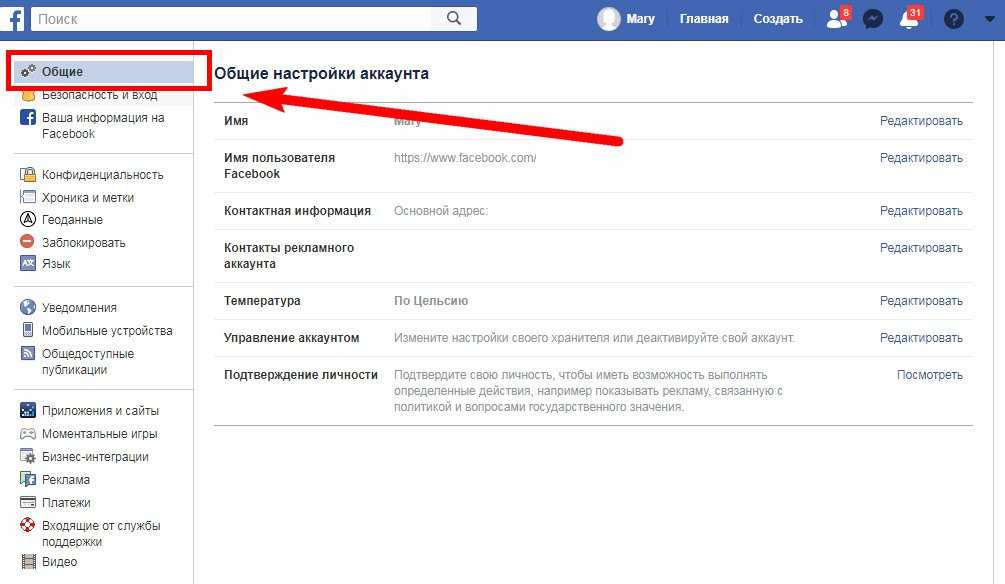
Чтобы увековечить учетную запись , вам необходимо заполнить форму, указав следующую информацию:
- Кто умер
- Когда они скончались
- Фотография или скан некролога умершего, свидетельства о смерти, мемориальной карточки или любого другого документа, свидетельствующего о смерти
- Ваш адрес электронной почты
Чтобы удалить учетную запись любимого человека в Facebook , вам также необходимо заполнить форму и предоставить следующую информацию:
- Документ, подтверждающий полномочия (доверенность, свидетельство о рождении, последняя воля и завещание). , или наследственное письмо)
- Документ, подтверждающий смерть близкого человека (некролог или памятная карточка)
Как настроить устаревшую учетную запись на Facebook
Вы можете настроить устаревшую учетную запись прямо сейчас. Просто перейдите в « Настройки и конфиденциальность » > « Настройки » > « Настройки упоминания » > « Ваш прежний контакт ».
Закрытие учетной записи Facebook, к которой вы больше не можете получить доступ
Не можете вспомнить свои учетные данные Facebook для входа в старую учетную запись, от которой вы хотите избавиться? Это представляет проблему, поскольку Facebook требует, чтобы вы сначала вошли в учетную запись, прежде чем вы сможете ее удалить.0020 .
При любых обстоятельствах вы должны сначала восстановить доступ к старой учетной записи, прежде чем сможете ее удалить. Раньше у Facebook была функция «Доверенные друзья», которая позволяла любому из трех доверенных друзей предоставить код сброса. Однако Facebook больше не поддерживает эту функцию.
Чтобы получить доступ к своей учетной записи, вам необходимо восстановить пароль. Вот как:
- На главном экране Facebook нажмите « Забыли пароль ?»
- Вы можете найти свою учетную запись по адресу электронной почты или номеру мобильного телефона.
- Как только Facebook обнаружит вашу учетную запись, он предложит отправить вам код сброса пароля по электронной почте или SMS на подтвержденный номер мобильного телефона.

Если у вас нет доступа ни к одному из этих вариантов, вы можете изучить несколько вариантов восстановления. Восстановив доступ к своей учетной записи, вы можете удалить ее, следуя приведенным выше инструкциям.
Как восстановить доступ к удаленной учетной записи Facebook
Если вы испугались после удаления своей учетной записи, Facebook позволяет вам отменить удаление учетной записи и восстановить ее .
Обратите внимание, что у вас есть только 30 дней после запроса на удаление , чтобы восстановить свою учетную запись. Если вы превысите 30-дневный срок, вам нужно будет создать новый профиль Facebook.
Чтобы повторно активировать удаленную учетную запись Facebook , выполните следующие действия:
- Перейдите к Facebook в веб-браузере или откройте приложение на смартфоне или планшете.
- Введите адрес электронной почты и пароль для удаленной учетной записи.

- Нажмите Войти , и вы увидите сообщение с указанием запланированной даты удаления вашей учетной записи, а также варианты « Отменить удаление » или « Подтвердить удаление ».
- Выберите « Отменить удаление », и ваша учетная запись будет немедленно восстановлена.
Как деактивировать вашу учетную запись Facebook
Если вы сомневаетесь в возможности окончательного удаления своей учетной записи Facebook, деактивируйте свою учетную запись. Деактивация вашей учетной записи не удаляет ее. Это означает, что вы можете временно отключите свою учетную запись Facebook , а затем вернитесь к ней позже без каких-либо последствий.
Как и при удалении вашей учетной записи Facebook, деактивация вашей учетной записи Facebook немного отличается на компьютере и мобильном телефоне.
Как временно деактивировать Facebook на ПК
Вот простые шаги, если вы решили вместо этого деактивировать Facebook.
- В Facebook нажмите кнопку « Аккаунт » в правом верхнем углу экрана.
- Нажмите « Настройки и конфиденциальность » > « Настройки » > « Конфиденциальность » > « Ваша информация Facebook ».
- Перейдите к « Деактивация и удаление » и нажмите « Просмотр ».
- Нажмите « Удалить учетную запись » и нажмите « Продолжить деактивацию учетной записи », чтобы завершить процесс удаления.
Вам нужно будет выполнить несколько дополнительных шагов, чтобы деактивировать свою учетную запись. Когда вы будете готовы повторно активировать свою учетную запись Facebook, войдите в систему, и ваша учетная запись будет снова активен .
Как деактивировать свою страницу Facebook на мобильном телефоне
Чтобы деактивировать свою учетную запись Facebook на iPhone или Android , необходимо выполнить несколько шагов.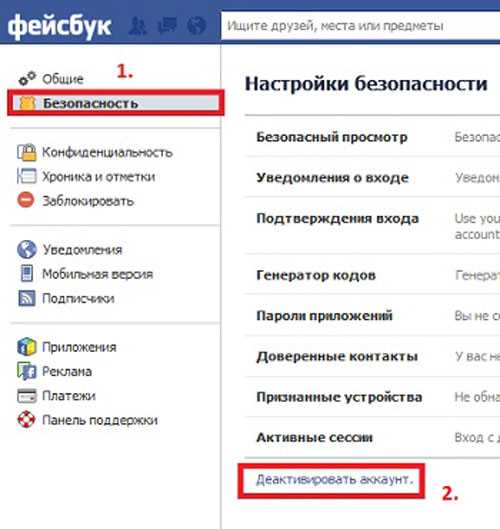
Обратите внимание: прежде чем разрешить вам деактивировать свою учетную запись, Facebook попросит вас указать причину. Служба также предложит другие варианты, включая выход из системы и повторную активацию вашей учетной записи в течение одного-семи дней.
- Откройте приложение Facebook на своем телефоне и войдите в систему.
- Нажмите кнопку меню в правом верхнем углу экрана.
- Нажмите « Настройки » (значок шестеренки в правом верхнем углу экрана).
- Выберите « Доступ и управление ».
- Нажмите « Деактивация и удаление ».
- Выберите « Деактивировать учетную запись » и нажмите « Продолжить деактивацию учетной записи ». Facebook попросит вас повторно ввести пароль для подтверждения.
Крайне важно загрузить информацию из Facebook, потому что как только вы удалите свою учетную запись Facebook, вы потеряете всю свою информацию навсегда , включая сообщения, фотографии и видео.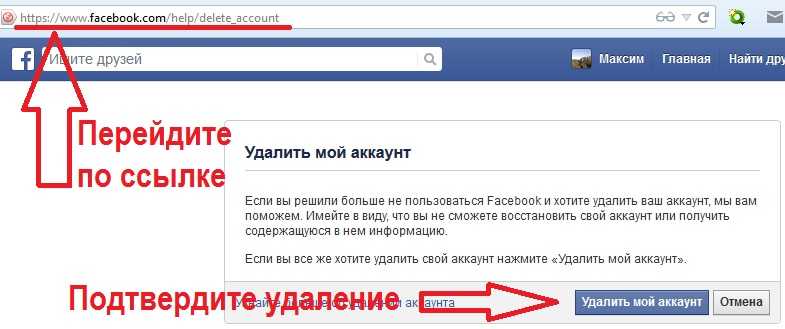
Вы по-прежнему можете загрузить свою информацию , даже если не хотите удалять свою учетную запись Facebook. Вот шаги, которые нужно выполнить:
- Войдите в Facebook и нажмите на изображение своего профиля .
- Перейдите к « Настройки и конфиденциальность » > « Настройки » > « Конфиденциальность » > « Ваша информация Facebook ».
- Нажмите « View » рядом с « Download Profile Information ». У вас будет множество вариантов включения данных Facebook в загружаемый файл. Все они предварительно отобраны для вашего удобства. Если вам не нужна определенная информация, просто снимите флажок для каждого из них. Вы также должны выбрать предпочитаемый формат файла , качество мультимедиа и диапазон дат 9.0020 .
- Нажмите « Запросить загрузку ».
Семь вещей, которые нужно знать, прежде чем навсегда удалить учетную запись на Facebook
Facebook позволяет относительно легко удалить вашу учетную запись.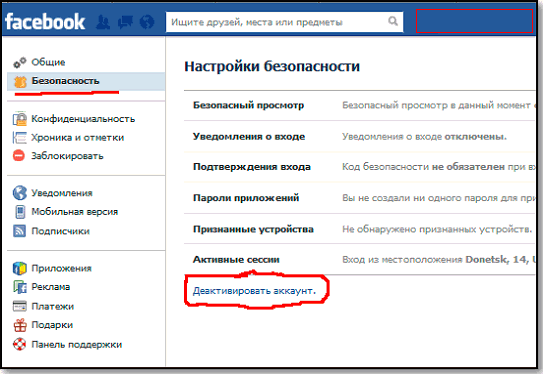 Что Facebook не объясняет, так это , что происходит, когда вы решаете покинуть .
Что Facebook не объясняет, так это , что происходит, когда вы решаете покинуть .
Прежде чем ваша учетная запись будет окончательно удалена, вы должны принять во внимание эти семь важных моментов.
1. Удаление приложения на вашем устройстве не удаляет вашу учетную запись
Обо всем по порядку. Хотя удаление приложения Facebook с вашего устройства может показаться катарсисом, вы должны знать, что оно не удаляет саму вашу учетную запись . Это просто убирает приложение из поля зрения и из памяти.
Вам нужно войти в Facebook и выполнить определенные шаги, чтобы полностью удалить свою учетную запись . После этого вы можете легко удалить свою учетную запись на своем iPhone, Android или планшете.
Если вы уже удалили приложение со своего устройства или используете компьютер, вы можете переустановить приложение, чтобы удалить свою учетную запись или используйте веб-версию Facebook , чтобы удалить свою учетную запись.
2. Вы можете потерять доступ к другим учетным записям
Многие приложения предлагают удобный вход в систему с помощью вашей учетной записи Facebook. Если вы воспользовались этим удобством, измените методы входа в эти приложения перед удалением своей учетной записи.
Если вы не можете вспомнить, какие приложения вы используете для входа в Facebook, вы можете легко это проверить. Вот как:
- В Facebook нажмите « Счет » в правом верхнем углу экрана.
- Нажмите « Настройки и конфиденциальность » > « Настройки » > « Безопасность и вход в систему » > « Приложения и веб-сайты ».
Вы увидите список всех мест, в которые вы вошли, используя свою учетную запись. Прежде чем деактивировать свою учетную запись Facebook, измените свои учетные данные для входа в систему для каждого , чтобы убедиться, что вы по-прежнему можете получить к ним доступ .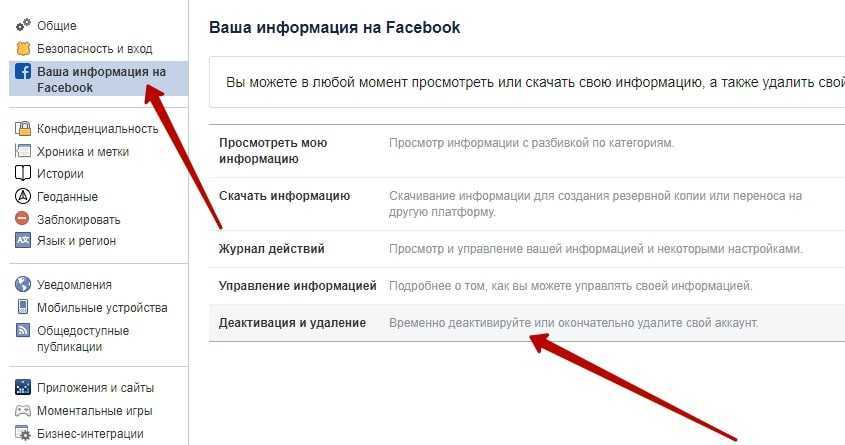
3. Facebook хранит данные вашего журнала навсегда
Существует два типа данных, которые Facebook собирает о вас: пользовательский контент (фотографии, которые вы публикуете, обновления статуса, которыми вы делитесь) и данные журнала (запись того, что вы делаете на Facebook, например, когда вы авторизуйтесь, оставляйте комментарии и т.д.).
Содержимое, созданное пользователями, со временем стирается (хотя это может занять до 90 дней). Однако ваши данные журнала сохраняются навсегда . Facebook удаляет ваше имя из активности, чтобы анонимизировать данные, но сами данные сохраняются навсегда.
4. Удаление вашей учетной записи не стирает ваше существование в Facebook
Даже когда вы удаляете свою учетную запись, большая часть вашей прошлой активности в приложении социальной сети остается видимой. Это включает в себя любые чаты Messenger, которые вы отправляли друзьям, и любой контент о вас, которым поделились другие.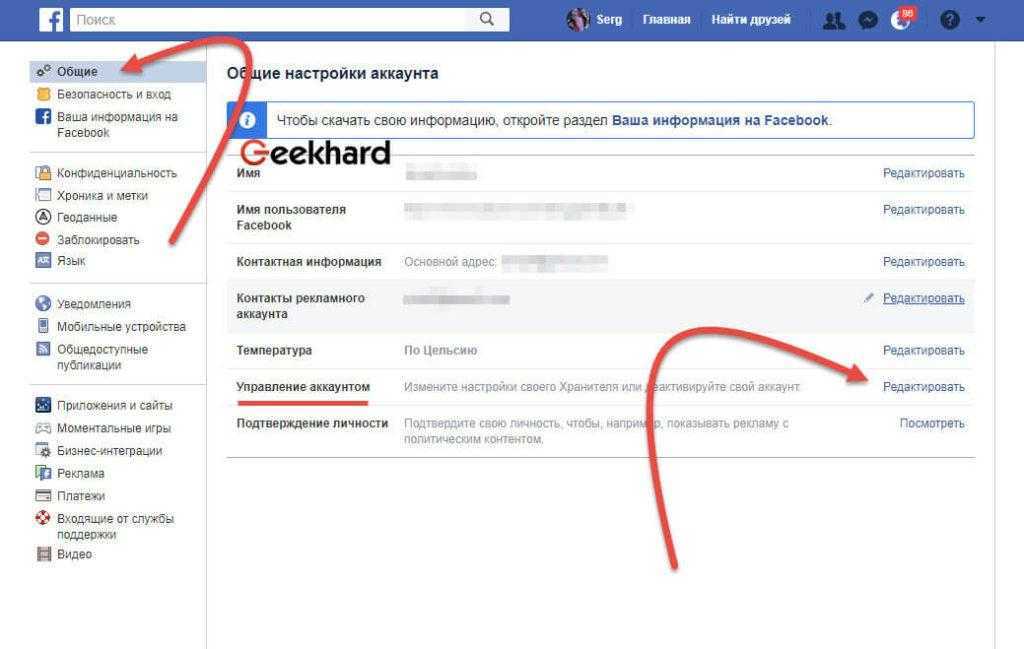
Несмотря на то, что опубликованные вами фотографии и обновления статуса исчезают, ваше присутствие на Facebook не исчезает полностью .
5. Вам необходимо сохранить копию своих данных, прежде чем удалять свою учетную запись Facebook
Весь пользовательский контент, который вы размещали на Facebook на протяжении многих лет, вероятно, очень ценен для вас. Если вы похожи на многих людей, Facebook стал своего рода фотоальбомом, где вы со временем сохранили бесчисленное количество незаменимых изображений.
Прежде чем удалить свою учетную запись, найдите минуту, чтобы загрузить копию ваших данных , как мы показали в разделе «Загрузка вашей информации с Facebook» выше.
6. Все страницы Facebook, которыми вы управляете, исчезнут, как только вы удалите свою учетную запись Facebook
Если вы создали какие-либо страницы и являетесь единственным администратором, эти страницы исчезнут, как только вы окончательно удалите свою учетную запись.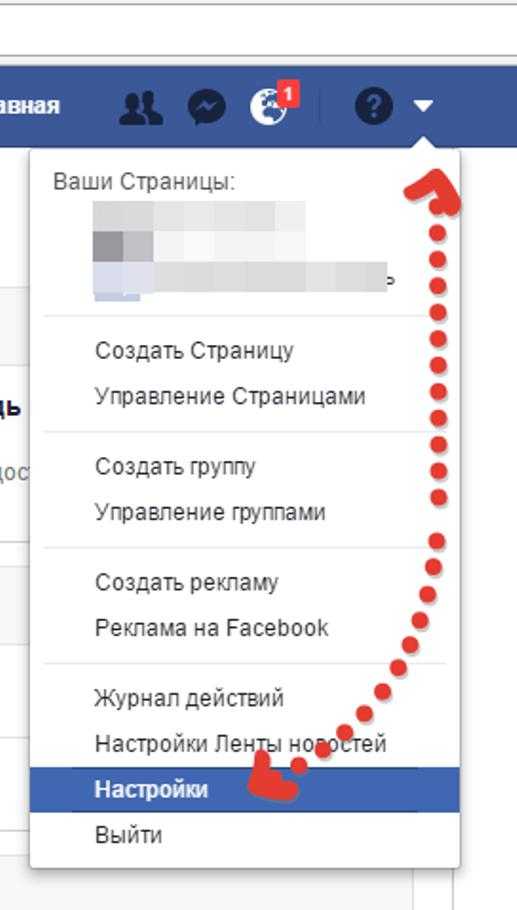
Чтобы этого не произошло, вам нужно дать кому-то другому полные права администрирования страницы перед тем, как вы зайдете.
7. Вы можете временно выйти с опцией Деактивировать учетную запись Facebook
Усталость от Facebook реальна. Многие люди хотят сделать перерыв, но не уверены, что ядерный вариант окончательного удаления своей учетной записи им подходит.
Не волнуйтесь. Facebook предлагает временное решение — деактивация аккаунта . Когда вы деактивируете свою учетную запись, ваши данные остаются на месте, ваш профиль остается нетронутым, и вы по-прежнему можете использовать Facebook Messenger . Вы просто временно скрываете всю информацию своего профиля от просмотра.
Лучше всего то, что нет ограничений по времени на то, как долго вы можете держать свою учетную запись Facebook в деактивированном состоянии . Если и когда вы решите вернуться, вы снова войдете в систему, чтобы повторно активировать свою учетную запись, и ваша жизнь в социальных сетях продолжится, как будто ничего не произошло.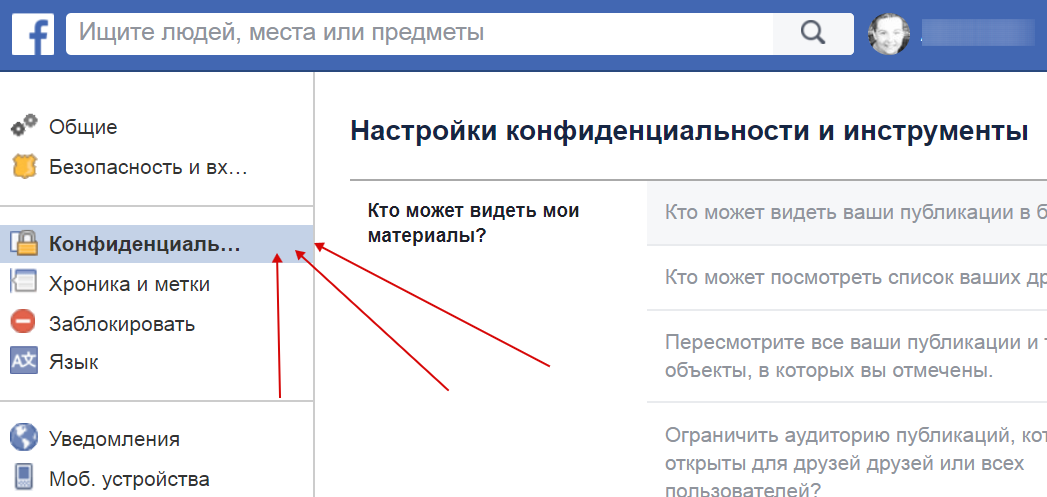
Если вы пойдете по этому пути, обязательно отслеживайте учетные данные для входа в свою деактивированную учетную запись.
Заключительные мысли: удалите и деактивируйте свою учетную запись Facebook
Если вы не уверены в необходимости удаления своей учетной записи Facebook, вы всегда можете временно деактивировать ее, а затем снова активировать, когда захотите. Однако, если вы уверены в удалении своей учетной записи, не забудьте сначала загрузить свои данные , чтобы не потерять важные воспоминания
Пошаговые инструкции в статье достаточно просты, но если у вас возникнут какие-либо проблемы, вы можете обратиться в службу поддержки Facebook.
Если вы планируете удалить другие социальные сети, вот статьи, которые вам пригодятся:
- Как удалить свою учетную запись Twitter или временно деактивировать ее
- Как быстро удалить Snapchat
- Как деактивировать свою учетную запись Instagram или удалить Instagram
- Как навсегда удалить свою учетную запись Tinder
Как удалить свою учетную запись Facebook: часто задаваемые вопросы
У вас остались вопросы об учетных записях Facebook и о том, как их удалить? Наш FAQ ниже предоставит ответы!
Как я могу полностью удалить свою учетную запись Facebook?
Выполните следующие действия, чтобы полностью удалить свою учетную запись Facebook:
- Войдите в Facebook.

- Нажмите на кнопку «Учетная запись».
- Перейдите в «Настройки и конфиденциальность», затем выберите «Настройки».
- Нажмите «Конфиденциальность», а затем «Ваша информация Facebook».
- Прокрутите вниз до «Деактивация и удаление» и нажмите «Просмотр».
- Нажмите «Информация о загрузке», чтобы сохранить весь свой контент Facebook и не потерять его полностью.
- Нажмите «Удалить учетную запись» и следуйте инструкциям.
Полное пошаговое руководство читайте в нашей статье о том, как удалить свою учетную запись Facebook.
Должен ли я удалить свою учетную запись Facebook?
Независимо от того, ищете ли вы конфиденциальность в Интернете или просто устали от платформы социальных сетей, вам нужно сначала взвесить причины удаления учетной записи. Если удаление Facebook кажется вам слишком большим шагом, вы всегда можете вместо этого временно деактивировать свою учетную запись. Мы излагаем шаги в нашем руководстве по удалению и деактивации Facebook.

 facebook.com/help/contact.php?show_form=delete_account
facebook.com/help/contact.php?show_form=delete_account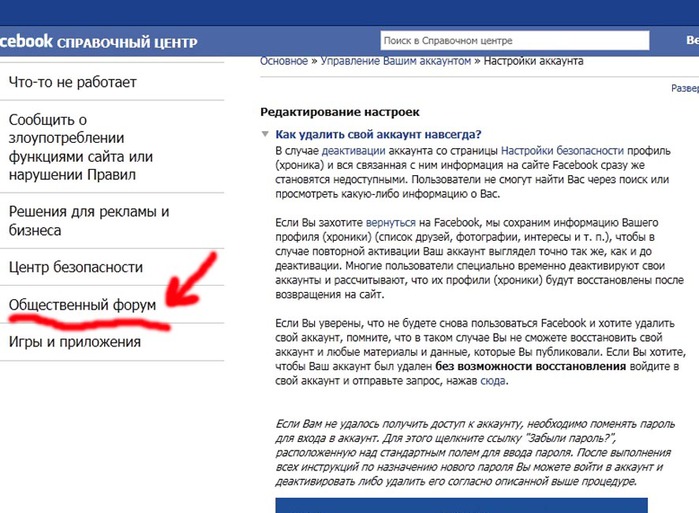
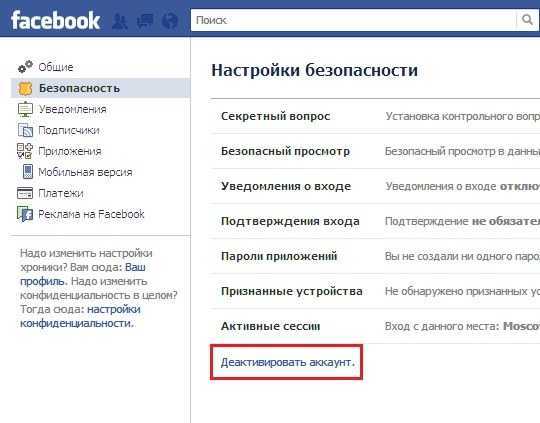 Facebook попросит вас выбрать, почему вы хотите уйти из списка вариантов. Вы можете игнорировать это.
Facebook попросит вас выбрать, почему вы хотите уйти из списка вариантов. Вы можете игнорировать это.